واتساپ یکی از پرطرفدارترین برنامه هایی ست که کاربران زیادی با این برنامه ارتباط خوبی گرفتند و از طریق این اپلیکیشن، قادرند فایل های خود رو از جمله عکس و فیلم به اشتراک بگذارند، ارتباط صوتی و ویدئویی برقرار کنند و پیام های خود رو به دیگران ارسال کنند اما حالا مسئله اینجاست که چرا عکس هایی که ارسال و یا بارگذاری می کنیم بی کیفیت هستند و چجوری میشه عکس با کیفیت hd در واتساپ ارسال نماییم؟ در واقع تارشدن عکس در واتساپ یکی از دغدغه های کاربران می باشد و بدنبال راهی هستند که چکار کنیم کیفیت عکس در واتساپ پایین نیاید؟
پیشنهاد می کنم تا پایان مطلب با من همراه باشید تا کاربردی ترین روش های ارسال عکس با کیفیت در واتساپ رو به شما آموزش بدم اما قبل از اون به شما خواهم گفت که علت تارشدن عکس در واتساپ چیست؟
🔴شما می توانید برای دریافت پاسخ سوال های خود از طریق تلفن های ثابت با شماره 9099071540 و از طریق موبایل با شماره 0217129با کارشناسان رایانه کمک در ارتباط باشید.

آنچه که در این مقاله می خوانید
✅علت تارشدن عکس در واتساپ چیست؟
✅کاربردی ترین روش های ارسال عکس با کیفیت در واتساپ
✅سخن پایانی
علت تارشدن عکس در واتساپ چیست؟
تار شدن عکس در واتساپ میتونه بخاطر علت های مختلفی باشه که در ادامه به برخی از اونها اشاره می کنم و سپس روش هایی که به شما کمک می کنه تا تصویری با کیفیت رو ارسال نمایید پیشنهاد خواهم داد.
پایین اومدن کیفیت عکس در واتساپ به گیرنده های تصویر کمک می کنه که با سرعت بیشتر در زمان کوتاه تصویر رو دریافت نمایند.
بارگیری عکس با کیفیت پایین از سرور، به کاهش ترافیک کمک می کنه.
تمرکز واتساپ بیشتر از این که روی فایل های رسانه ای مثل عکس و فیلم تمرکز کنه روی تماس های متنی و صوتی تمرکز داره.
واتساپ با پایین آوردن کیفیت تصاویر و فیلم ها، به نوعی ظرفیت فضای سرورهای خود رو حفظ و ذخیره می نماید که از این طریق ارزش مالی زیادی برای اون سیو می شود.

کاربردی ترین روش های ارسال عکس با کیفیت در واتساپ
کاربردی ترین روش های ارسال عکس با کیفیت در واتساپ که شما میتونید از اونها بهره بگیرید به صورت زیر می باشد:
- تنظیم نمودن واتساپ برای ارسال کردن عکس با کیفیت بالا
- ارسال تصویر با کیفیت بالا بصورت سند یا Document
- ارسال عکس با کیفیت با کمک اپ های فشرده سازی
- ارسال تصویر با کیفیت بالا در واتساپ با استفاده از تغییر دادن پسوند عکس
- ارسال عکس با کیفیت hd در واتساپ با استفاده از Google Drive
تنظیم نمودن واتساپ برای ارسال کردن عکس با کیفیت بالا
اولین روشی که من به شما برای بالا بردن کیفیت عکس در واتساپ پیشنهاد می کنم کمک گرفتن از خود تنظیمات برنامه می باشد.
توصیه من اینه که ابتدا این روش رو امتحان کنید و اگه نتیجه مطلوبی دریافت نکردید سایر راهکارها رو دنبال نمایید.
برای اینکار گام های زیر رو بترتیب اجرا کنید :
1. ابتدا اپ واتساپ رو باز کنید و روی سه نقطه ای که در بالای صفحه در سمت راست هست ضربه بزنید.
2. سپس روی گزینه تنظیمات Settings کلیک نمایید .
3. گزینه Photo Quality Option رو در قسمت پایینی بخش storage and data انتخاب کنید.
4. در آخر روی گزینه Best quality ضربه بزنید و Ok کنید.
نکته : در صورتی که نسخه واتساپ شما این گزینه رو نداشت باید گزینه use less data رو در همین بخش خاموش کنید.
ارسال تصویر با کیفیت بالا بصورت سند یا Document
یکی از متداول ترین روش هایی که می تونید برای ارسال تصویر با کیفیت بالا در واتساپ استفاده کنید کمک از گزینه Document می باشد. این گزینه در واقع برای ارسال فایل های ورد و یا pdf می باشد ولی شما می تونید برای ارسال عکس و یا فیلم های کمتر از 100 مگابایت نیز استفاده نمایید. واتساپ برای این نوع ارسال فایل های رسانه ای شما زمان بیشتری رو صرف می کنه ولی در عوض کیفیت فایل رو پایین نمی آورد .
روش اجرایی این نوع ارسال در گوشی های اندروید بصورت زیر می باشد:
1. ابتدا برنامه Whatsapp رو باز کنید و روی تب Chat ضربه بزنید .
2. حال وارد صفحه مخاطبی شوید که می خواهید برای او فایل رسانه ای رو ارسال نمایید .
3. آیکون Attach یا ضمیمه رو لمس کنید.
4. گزینه Document رو انتخاب نمایید .
5. سپس روی گزینه Browse other docs ضربه بزنید تا فایل رو از محل مورد نظر آپلود کنید .
6. فایل رسانه ای مدنظر رو انتخاب نمایید و در آخر روی گزینه send کلیک نمایید تا فایل ارسال گردد.
توجه کنید که عکس شما بدون فشرده سازی با همان حجم واقعی خود ارسال می شود.
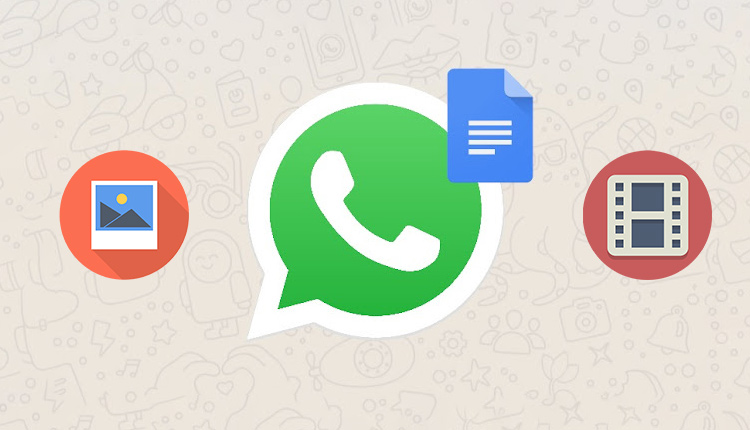
ارسال عکس با کیفیت با کمک اپ های فشرده سازی
یکی دیگه از روش هایی که می تونید برای ارسال عکس با کیفیت در واتس اپ بهره بگیرید کمک از اپ های فشرده سازی مانند RAR، ZArchiver، XZip و یا WinZip می باشد. برای این کار کافیه که :
1. ابتدا برنامه ای مانند Winrar رو از منبعی مانند گوگل پلی دانلود و نصب نمایید .
2. سپس برنامه Winrar رو باز و عکس خود رو پیدا کنید.
3. روی گزینه Add کلیک نمایید تا عکس تون فشرده گردد .
4. حال از برنامه واتساپ از طریق گزینه Document فایل رسانه ای فشرده رو انتخاب و برای مخاطب خود ارسال نمایید .
5. در آخر مخاطب شما فایل زیپ شده رو از حالت فشرده خارج و باز می کنه .
ارسال تصویر با کیفیت بالا در واتساپ با استفاده از تغییر دادن پسوند عکس
ارسال تصویر با کیفیت بالا در واتساپ به کمک تغییر پسوند نیز یکی از راه های ساده و راحتی ست که شما میتونید بصورت زیر انجام بدید:
1. فایل رسانه ای خودتون رو انتخاب نمایید و پسوند jpg اون رو به doc و یا pdf تبدیل نمایید.
نکته: دقت کنید که فرمت عکس هاتون باید jpeg، png، gif و BMP باشه.
2. سپس عکس با پسوند جدید رو از واتساپ از طریق گزینه Document برای گیرنده مدنظر ارسال نمایید.
3. در آخر مخاطب شما عکس دریافتی با پسوند بطور مثال doc رو به jpg تغییر میده و اون رو باز می کنه.
ارسال عکس با کیفیت hd در واتساپ با استفاده از Google Drive
از روش های کاربردی دیگه ای که می تونید برای ارسال عکس با کیفیت hd در واتساپ کمک بگیرید اینه که :
1. همه فایل های رسانه ای و یا حتی document های خودتون رو در Google Drive یا one drive آپلود نمایید.
2. سپس برنامه واتساپ رو باز نمایید و لینک اشتراک رو که از Google Drive دریافت کرده اید رو برای مخاطب مدنظرتون ارسال کنید.

سخن پایانی
در مجموع از اونجایی که واتساپ از دسته پیام رسان هایی ست که افراد اون رو به عنوان یک پیام رسان ساده و راحت می شناسند لذا امور روزمره خودشان رو از این طریق بسیار راحت جلو می برند اما خب این موضوع رو نباید نادیده بگیریم که ارسال عکس با کیفیت hd در واتساپ از خواسته های تقریبا همه کاربران این اپ می باشد و بدنبال راه حل کاربردی برای این هستند که چکار کنیم کیفیت عکس در واتساپ پایین نیاید. ما در این مقاله علت پایین اومدن کیفیت عکس در واتساپ رو بررسی کردیم و به شما کاربردی ترین روش های ارسال عکس با کیفیت در واتساپ رو آموزش دادیم که از این به بعد با استفاده از این دانش بتونید تصاویر با کیفیتی رو ارسال و یا بارگذاری نمایید .
امیدوارم که این آموزش برای شما سودمند و کاربردی بوده باشه و شما نیز از تجربیات خود در این خصوص برای ما بنویسید. از همراهی شما تا انتهای مقاله سپاسگزارم، در صورتی که سوالی در این خصوص داشتید با كارشناسان مجموعه رايانه كمك از طریق تلفن های ثابت با شماره 9099071540 و از طریق موبایل با شماره 0217129 تماس بگیرید تا در کمترین زمان به جواب مناسب برسید .
📌 رفع مسئولیت: محتوای این صفحه صرفاً برای اطلاع رسانی است و در صورتی که تسلط کافی برای انجام موارد فنی مقاله ندارید حتما از کارشناس فنی کمک بگیرید